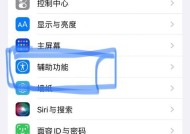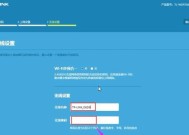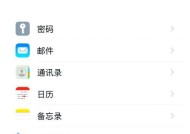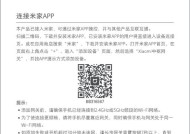佳能喷墨打印机打印相册的步骤是什么?打印效果如何优化?
- 家电常识
- 2025-06-16
- 46
- 更新:2025-06-03 00:18:59
在数字时代,将珍贵的瞬间定格成相册,是人们珍藏记忆的一种流行方式。佳能喷墨打印机凭借其卓越的打印质量和便捷的操作流程,成为许多家庭打印相册的首选设备。如何使用佳能喷墨打印机打印出既美观又高质量的相册呢?本文将为您提供详细的操作步骤,并探讨如何优化打印效果,以确保打印出的相册可以媲美专业水准。

步骤一:准备工作
1.准备打印机与材料
在开始打印之前,确保您的佳能喷墨打印机已正确安装,并且墨盒充足。同时,您还需要准备高质量的相纸,相册纸张的选择对最终打印效果至关重要。
2.软件设置
安装并打开佳能提供的打印驱动程序,确保它与您的电脑系统兼容。在软件中,根据需要选择打印质量、颜色模式等选项。
3.图片准备
选择您想要打印的图片,并使用图像编辑软件进行必要的调整。确保图片分辨率足够高,以获得最佳打印效果。
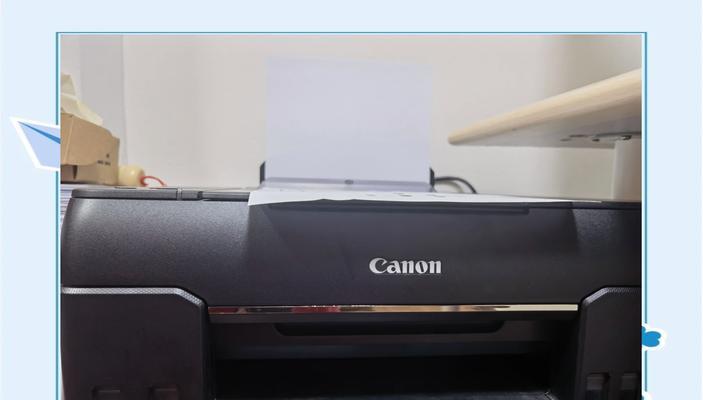
步骤二:打印机设置
1.连接打印机
通过USB线或无线网络将打印机连接到电脑。确保连接稳定,以便顺利进行打印任务。
2.打开打印机并装入相纸
按照打印机说明书指导,正确装入相纸。注意纸张类型和打印面朝上或朝下。
3.测试打印
在正式打印相册前,可以先打印一张样张,检查打印机是否正常工作,以及颜色、亮度是否符合预期。

步骤三:打印相册
1.打开打印软件
启动与打印机配套的打印软件,如EasyPhotoPrintEX,导入您准备好的图片。
2.选择打印选项
在打印软件中选择“打印相册”选项,根据需要调整布局和尺寸。您还可以选择是否添加边框或背景。
3.执行打印任务
确认所有设置无误后,点击“打印”按钮。等待打印机完成打印工作。
步骤四:打印效果优化
1.色彩管理
使用色彩管理工具校准您的打印机,确保打印出的照片色彩准确。
2.打印纸张选择
选择与打印机兼容性好的相纸,并且质量高的纸张能够更好地表现色彩和细节。
3.打印头清洁与维护
定期清洁打印头可以提高打印质量,减少条纹和污点的出现。
4.使用高分辨率图片
高分辨率图片是高质量打印的保证,确保图片至少有300dpi的分辨率。
常见问题解答
问:打印相册时遇到颜色不准确怎么办?
答:首先检查您的打印机色彩管理设置,使用色彩校正工具进行校准。同时确认使用的相纸和墨盒是否为原装正品,并确保图片本身色彩正常。
问:打印过程中出现条纹,该如何处理?
答:条纹通常是由于打印头堵塞或墨盒问题造成的。尝试清洁打印头,或更换新的墨盒。确保打印软件中的打印设置正确无误。
问:怎样选择合适的相纸?
答:选择与您的打印机兼容的相纸,并根据需要选择光泽或无光泽类型。高克重相纸能够更好地展现打印效果。
结语
通过以上详细的步骤与打印效果优化方法,您已经可以掌握如何使用佳能喷墨打印机打印出高质量的相册。只要认真按照指导操作,加上细致的色彩管理和相纸选择,您就可以轻松地将家中的美好记忆定格成精美的相册。无论您是为了个人收藏,还是作为礼物赠予亲友,一张张精美的相片,定能唤起温馨的回忆。